Jak korzystać z bloku wierszy WordPress
Opublikowany: 2023-02-11Blok wierszy WordPress jest ważnym blokiem projektowym, który umożliwia uporządkowanie treści w poziomym rzędzie. Jest to wszechstronny blok, którego można używać w dowolnym miejscu edytora WordPress do organizowania treści w szablonach, częściach szablonów, a także postach i stronach. W tym poście wyjaśnimy, co to jest, jak z niego korzystać i odpowiemy na Twoje palące pytania na jego temat. Weźmy się za to.
- 1 Co to jest blok wierszy WordPress
- 2 Jak dodać blok wierszy do posta lub strony
- 3 ustawienia i opcje blokowania rzędów
- 3.1 Ustawienia paska narzędzi
- 3.2 Dodatkowe ustawienia bloków
- 4 wskazówki i najlepsze praktyki dotyczące efektywnego korzystania z bloku wierszy
- 5 najczęściej zadawanych pytań dotyczących Row Block
- 5.1 Jaka jest różnica między blokiem wierszy a blokiem kolumn?
- 5.2 Czy mogę użyć bloku wierszy w szablonie?
- 5.3 Ile bloków mogę użyć w rzędzie?
- 6 Wniosek
Co to jest blok wierszy WordPress
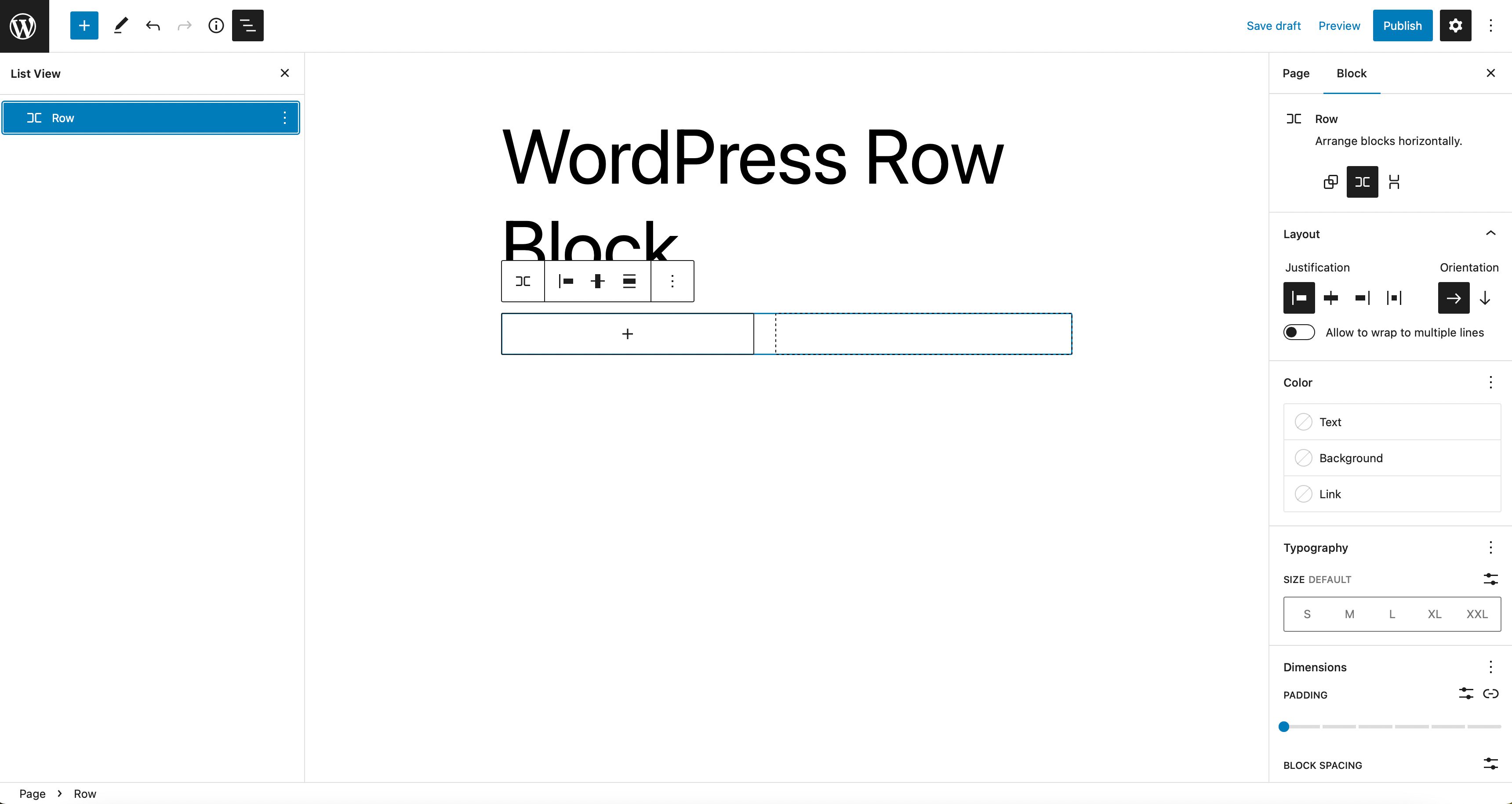
Blok wierszy działa podobnie jak blok stosu. Jednak zamiast wyświetlać elementy w pionie, wyświetla bloki poziomo w dostępnej przestrzeni kontenera nadrzędnego. Domyślnie blok będzie równomiernie rozmieszczał bloki w nim zawarte – i używa właściwości flex CSS do wyświetlania treści w formacie siatki na mniejszych ekranach.
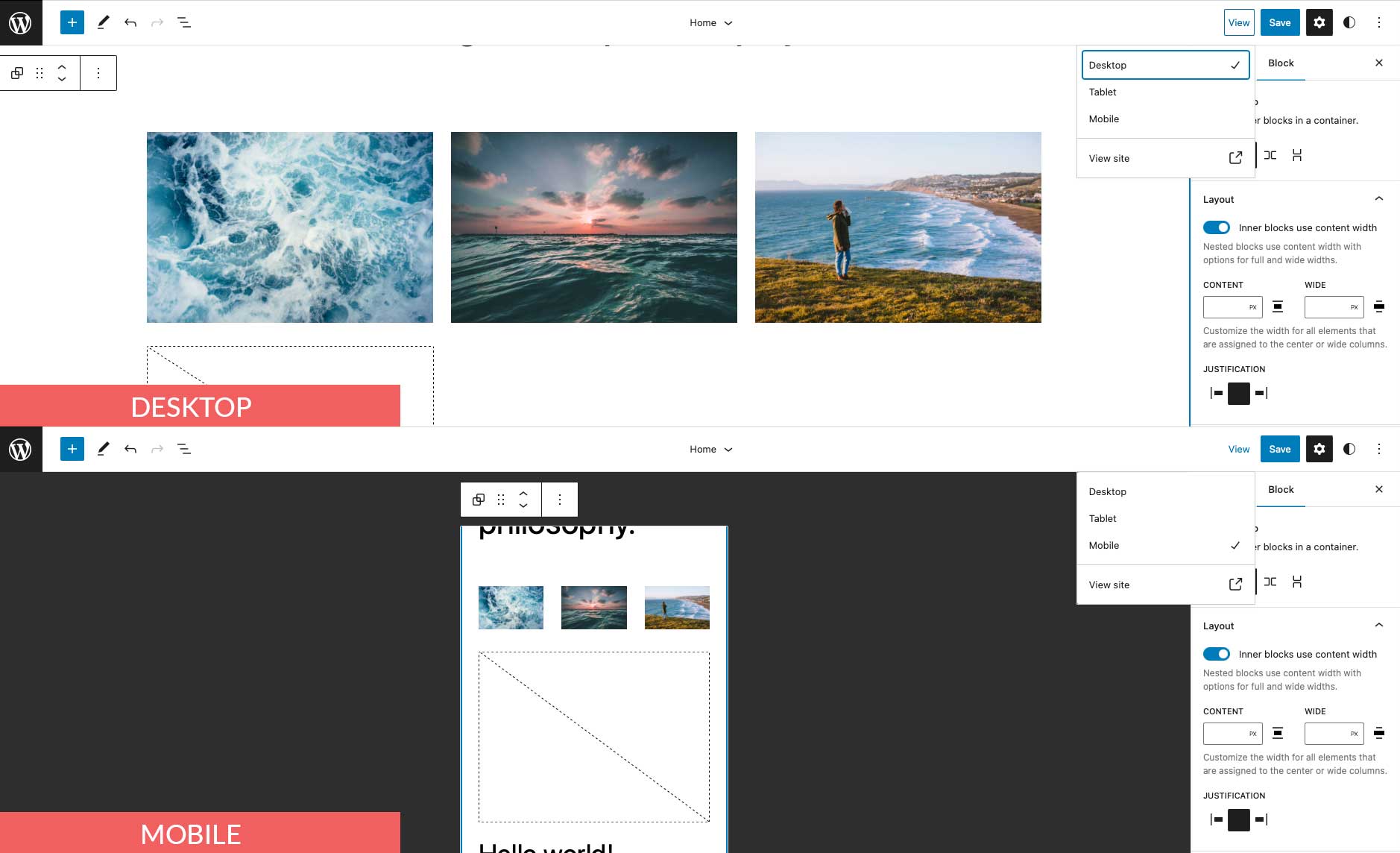
Jeśli używasz narzędzia do tworzenia stron, takiego jak Divi, blok wierszy nie jest konieczny. Możesz użyć Divi Builder, aby dodać wiersze i inne elementy z bardziej zaawansowanymi opcjami projektowania.
Jak dodać blok wierszy do posta lub strony
W tym poście dodamy go za pomocą motywu Twenty Twenty-Three, ale możesz użyć dowolnego motywu blokowego lub motywu pełnej edycji witryny. Zacznij od zalogowania się na swojej stronie WordPress. Następnie dodaj nową stronę.
Istnieje kilka sposobów dodania bloku do witryny z katalogu bloków. Pierwszym sposobem jest użycie wstawiania bloków. Kliknij ikonę wstawiania bloków w lewym górnym rogu strony.
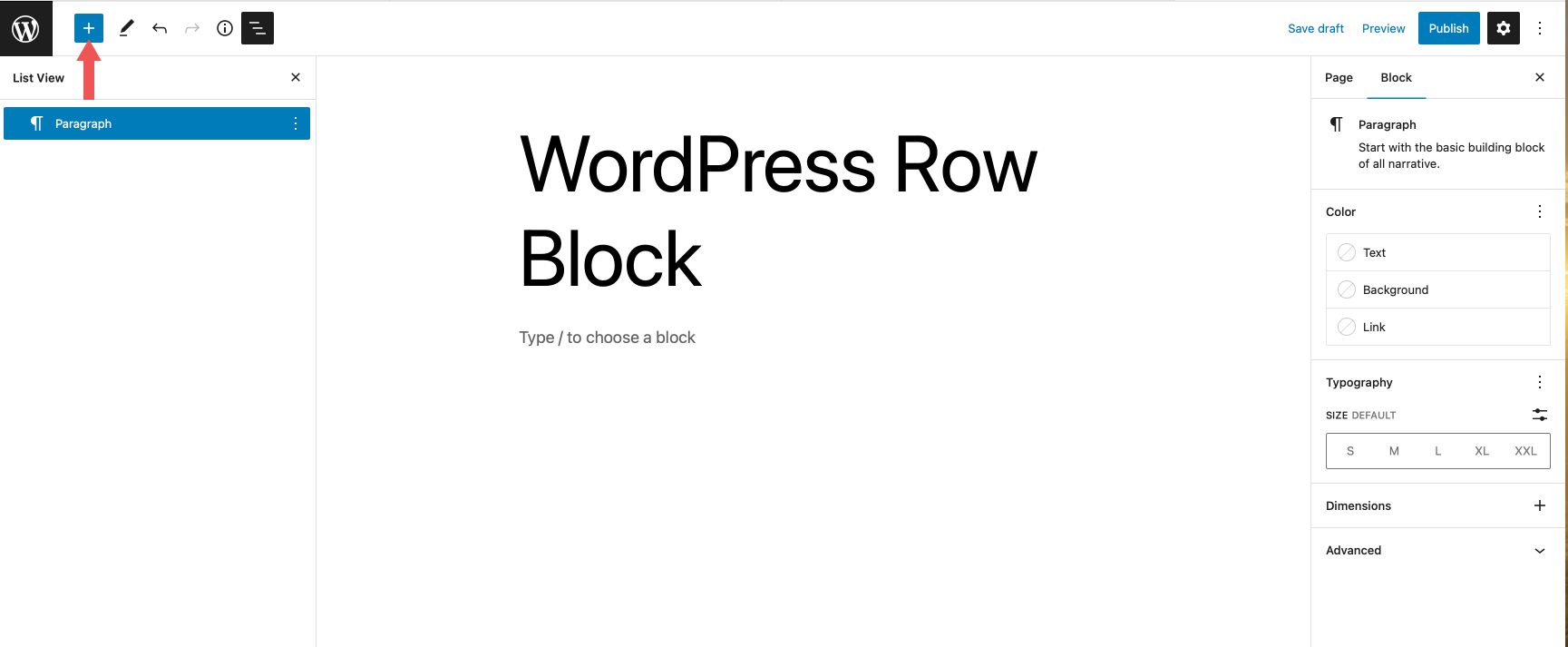
Następnie wpisz wiersz w pasku wyszukiwania. Znajdź go w wynikach wyszukiwania i albo kliknij, aby go dodać, albo przeciągnij go do edytora stron.
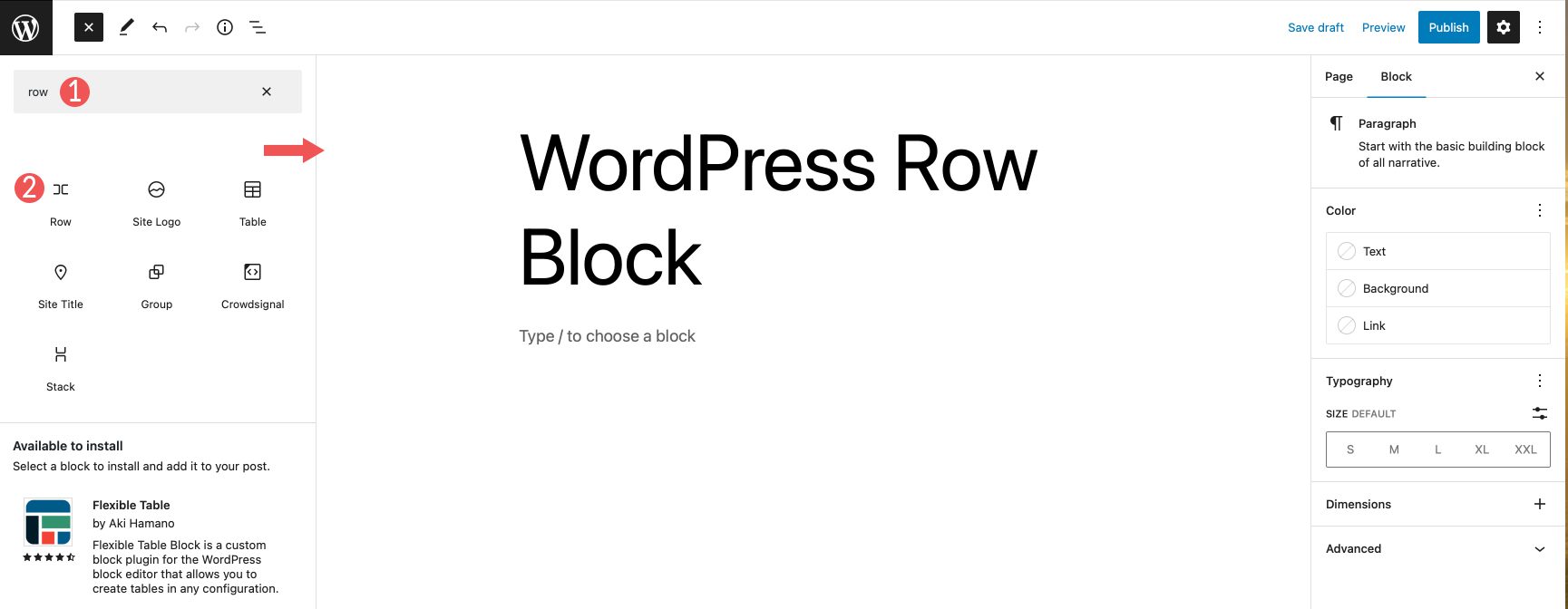
Alternatywnym sposobem dodania bloku jest kliknięcie ikony + w edytorze stron lub po prostu wpisanie /row , aby wyświetlić wyniki bloku. Kliknij blok wierszy, aby wstawić go na stronę.
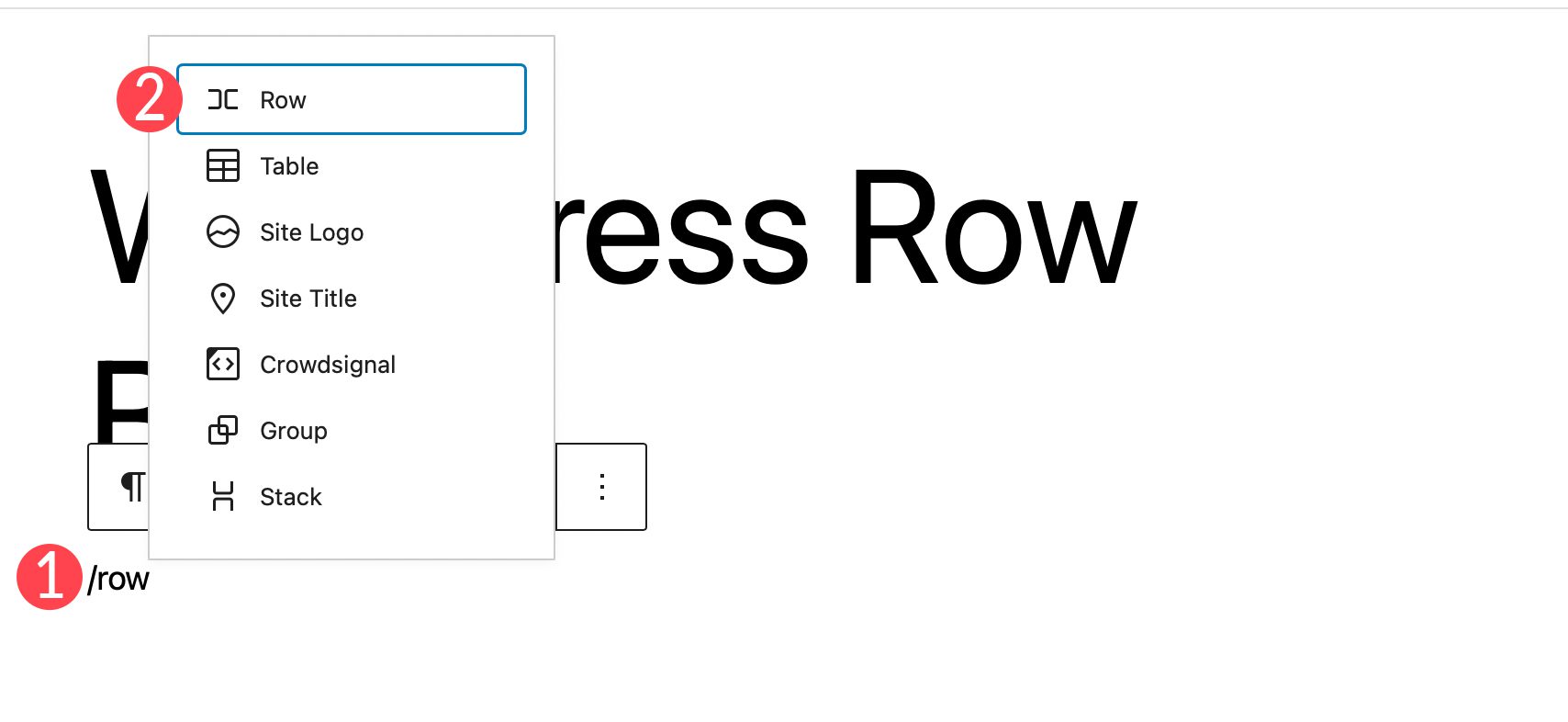
Po dodaniu wiersza do strony możesz wstawić w nim dowolną liczbę bloków. Bloki są wyświetlane w zależności od tego, czy zdecydujesz się je ułożyć, czy nie. Zajmiemy się tym bardziej w następnej sekcji. Domyślnie podczas dodawania bloków pojawiają się one w rzędzie od lewej do prawej.
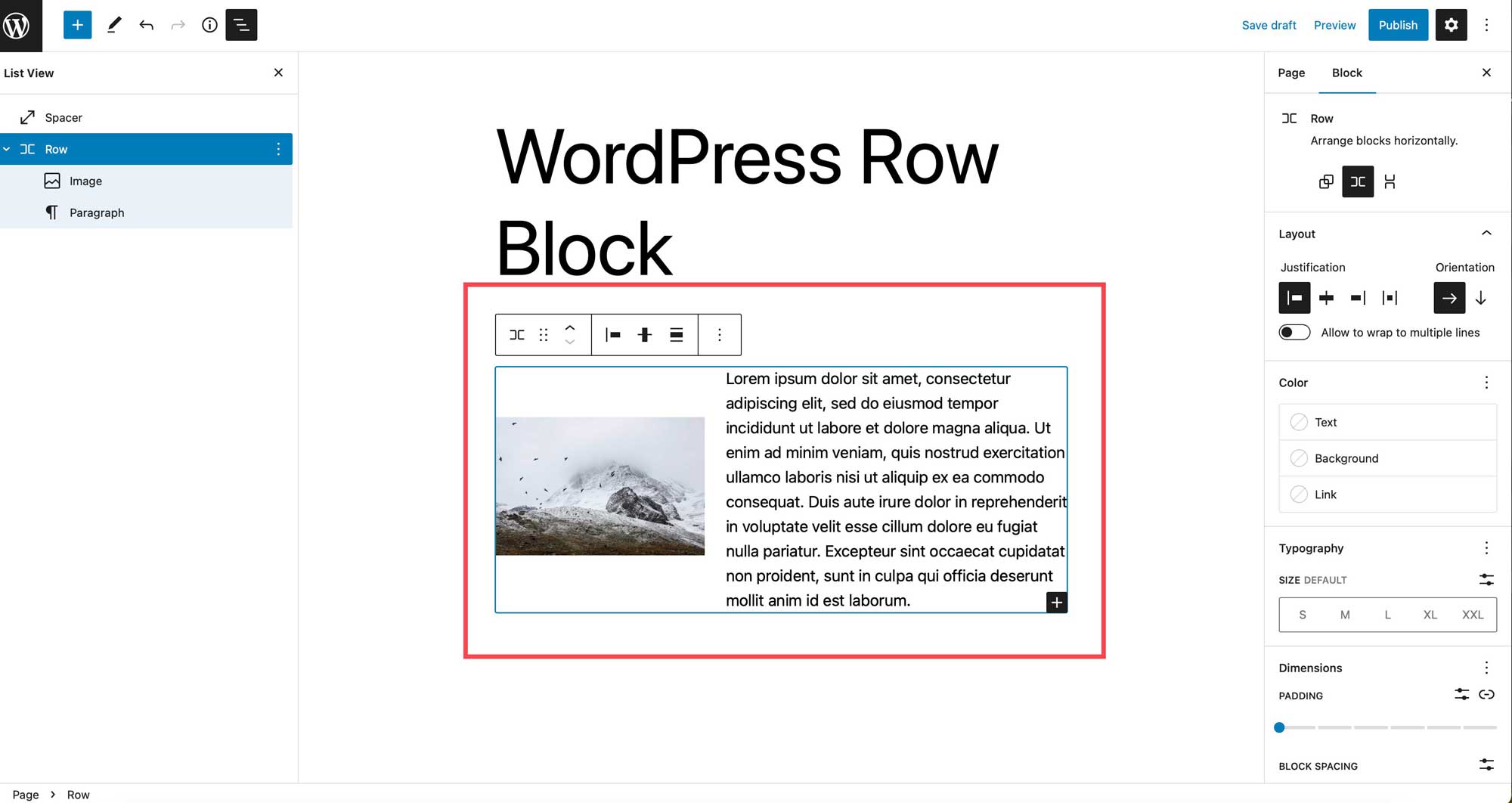
Ustawienia i opcje blokowania wierszy
Blok wierszy WordPress można dostosować za pomocą ustawień paska narzędzi i dodatkowych ustawień. Oto zestawienie dostępnych ustawień.
Ustawienia paska narzędzi
Grupa ustawień paska narzędzi składa się z kilku ustawień przedstawionych na poniższym obrazku:
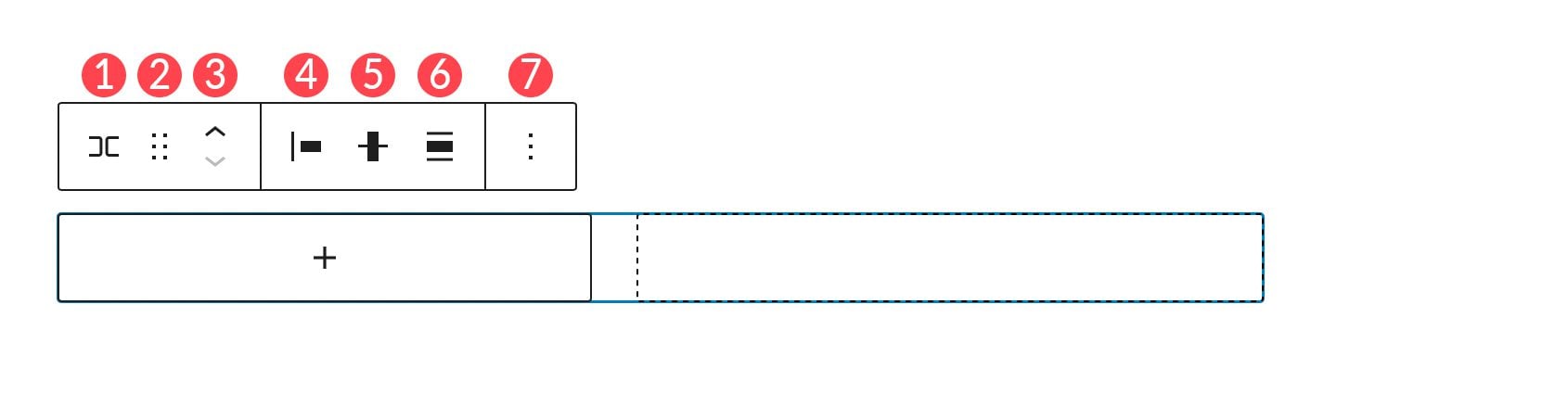
- Przekształć w
- Ciągnąć
- Przenosić
- Uzasadnienie
- Wyrównanie w pionie
- Szerokość
- Więcej możliwości
Przekształć w
Pierwszy na liście to przekształć w. Masz tutaj kilka opcji.
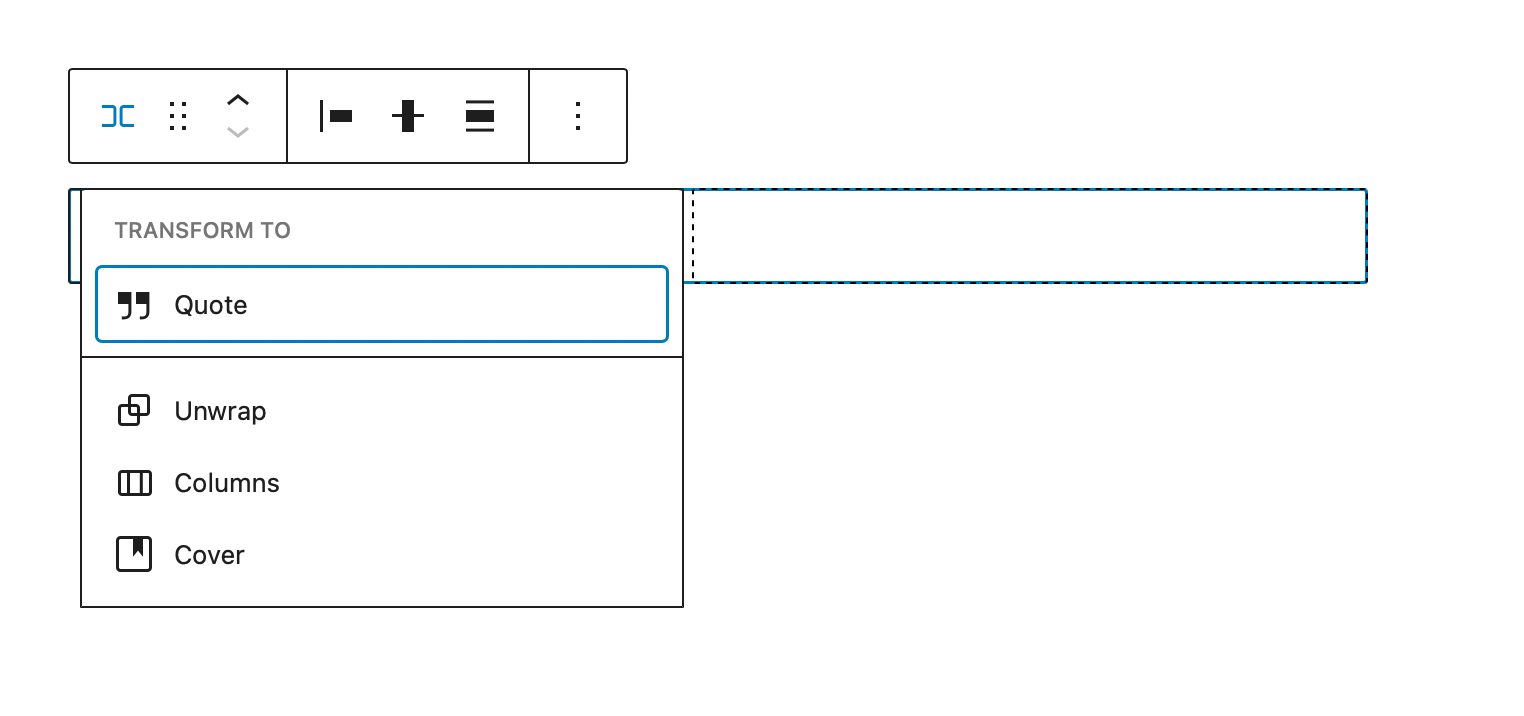
Możesz przekształcić wiersz w cytat, rozpakować go, przekształcić w kolumny lub przekształcić w okładkę. Kiedy rozwiniesz rząd, każdy zawarty w nim blok będzie układał się jeden na drugim, zamiast być wyświetlany od lewej do prawej. Gutenberg zapewni podgląd tego, jak twój rząd będzie wyglądał po rozpakowaniu.
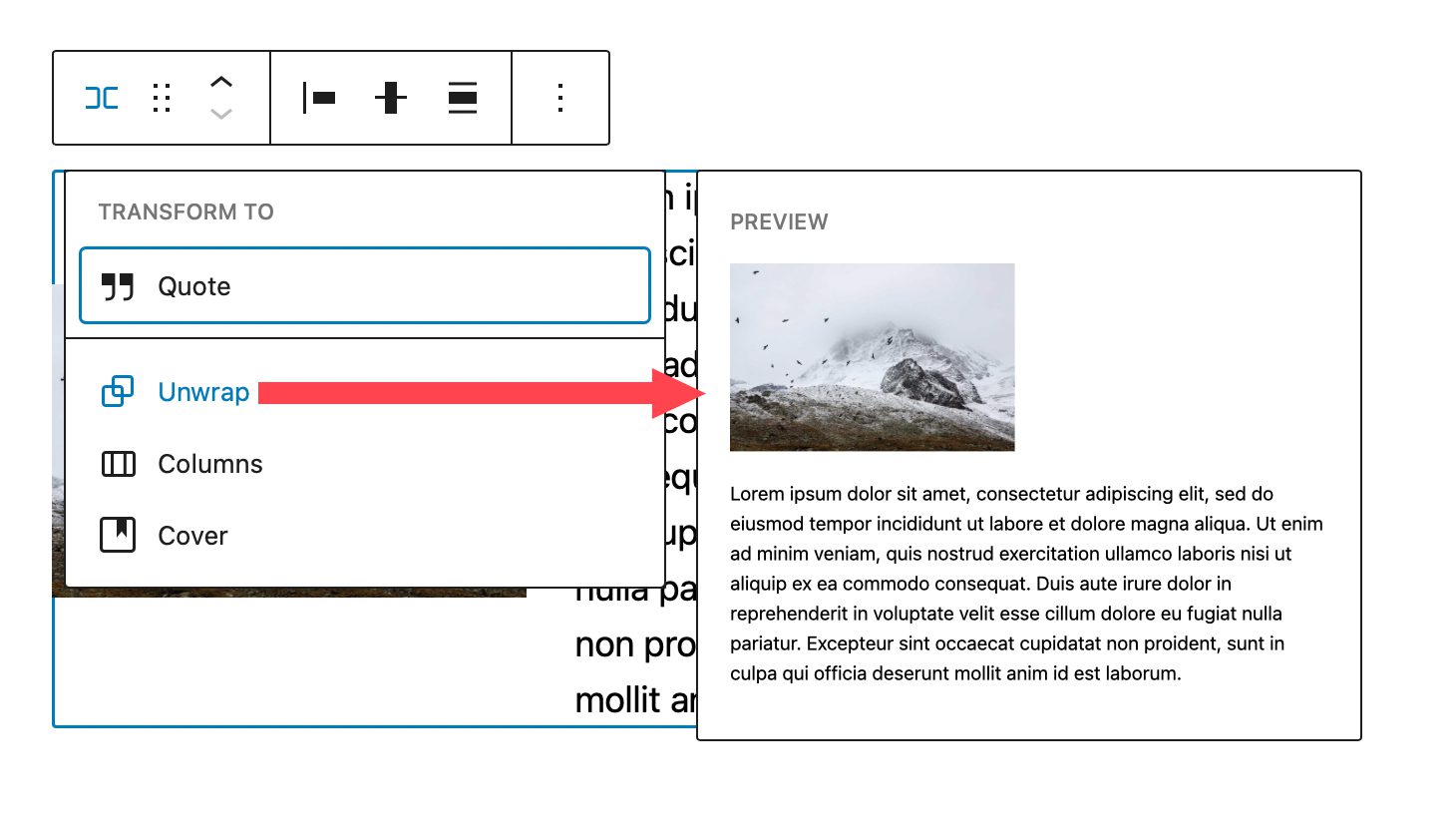
Po przekonwertowaniu na okładkę możesz dodać obraz tła, nakładkę tła i ustawić na nim dopełnienie. Wybranie tej opcji powoduje przekształcenie wiersza w blok okładki, ale bloki pozostają w samym rzędzie.
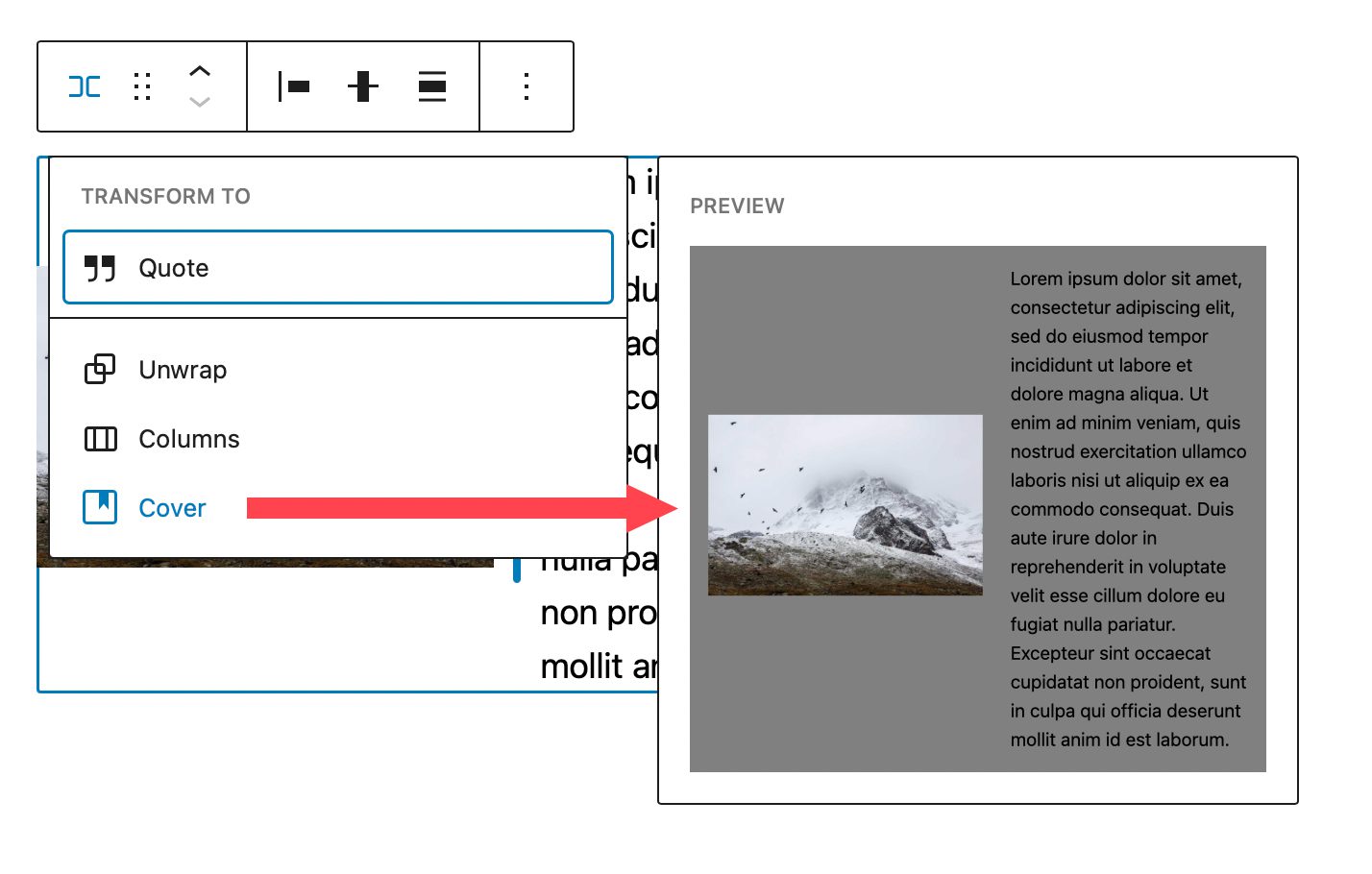
Przeciągnij i przenieś
Opcja przeciągania umożliwia zmianę położenia bloku w dowolnym miejscu na stronie. Jest to przydatne w przypadku złożonych projektów stron zawierających wiele sekcji treści. Podobnie move pozwoli ci przenieść wiersz w górę lub w dół na stronie bez konieczności przeciągania.
Uzasadnienie
Ustawienie justowania umożliwia wyrównanie elementów w rzędzie do lewej, do środka, do prawej lub równomierne rozmieszczenie elementów w rzędzie od lewej do prawej.
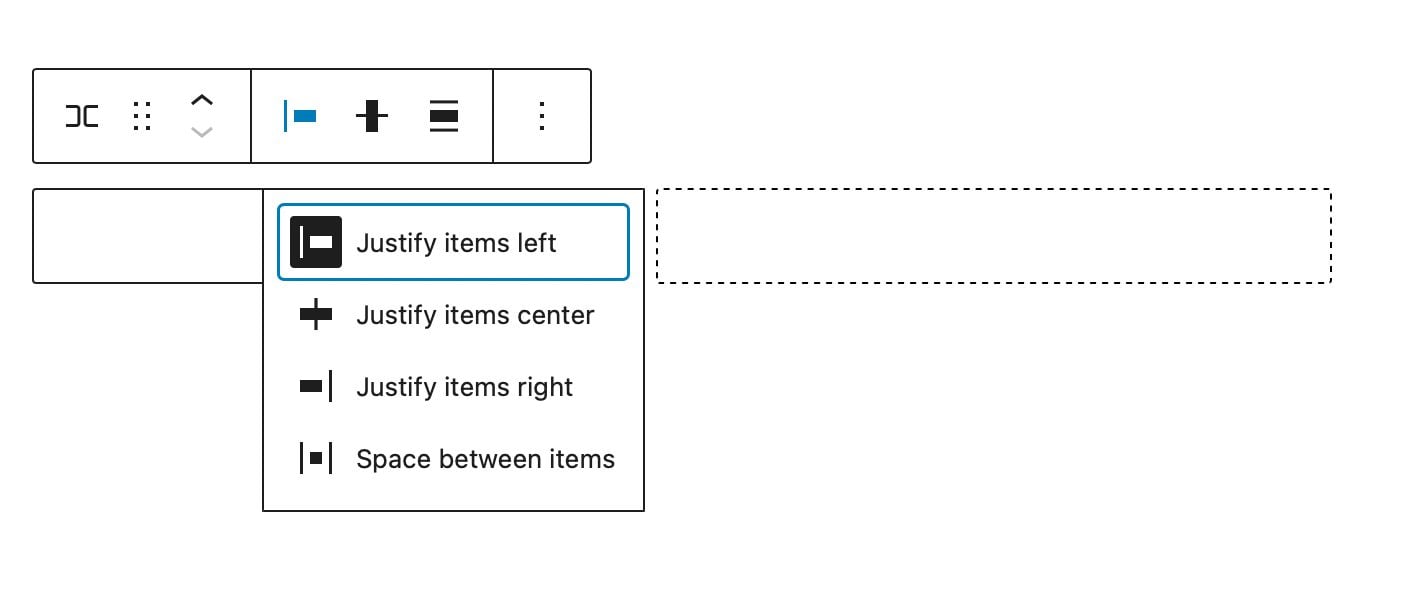

Wyrównanie
Za pomocą narzędzia do wyrównywania możesz wyrównać bloki zawarte w rzędzie do góry, do środka lub do dołu.
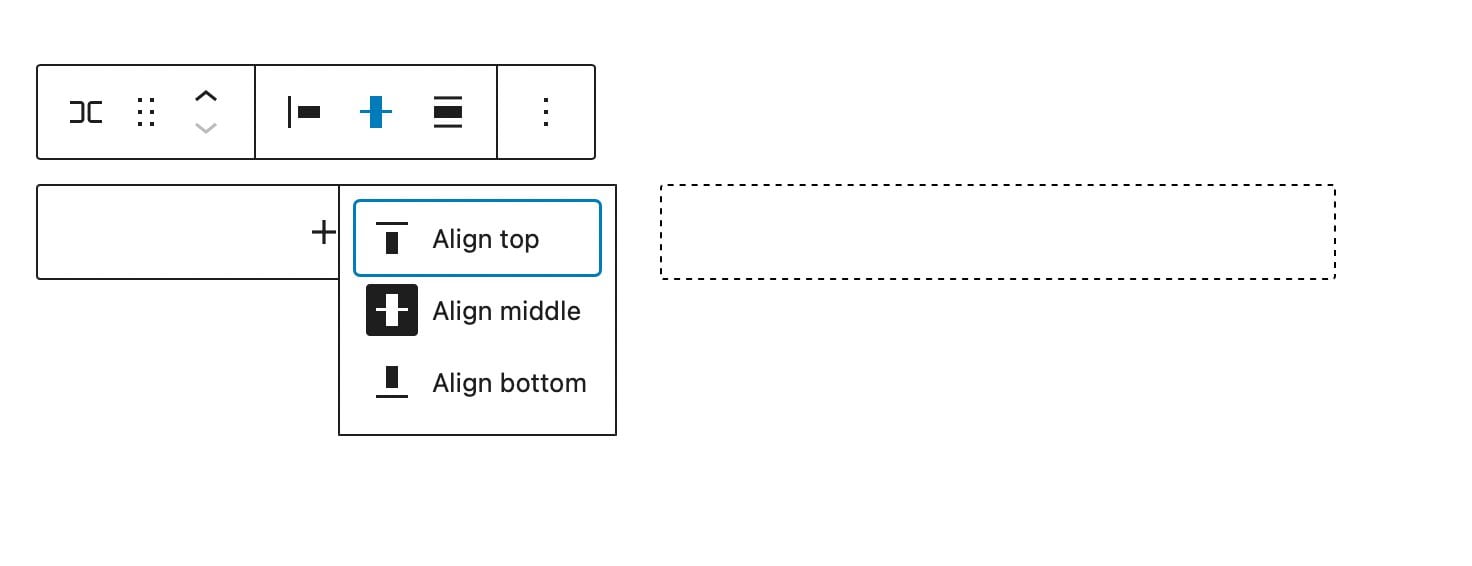
Kontrola szerokości
Możesz określić szerokość bloku na maksymalnie 650 pikseli szerokości, 1200 pikseli szerokości lub pełną szerokość. Wiersze o pełnej szerokości obejmują całą szerokość strony, co jest dobre w przypadku wierszy przekształconych w okładki lub sekcji wezwań do działania.
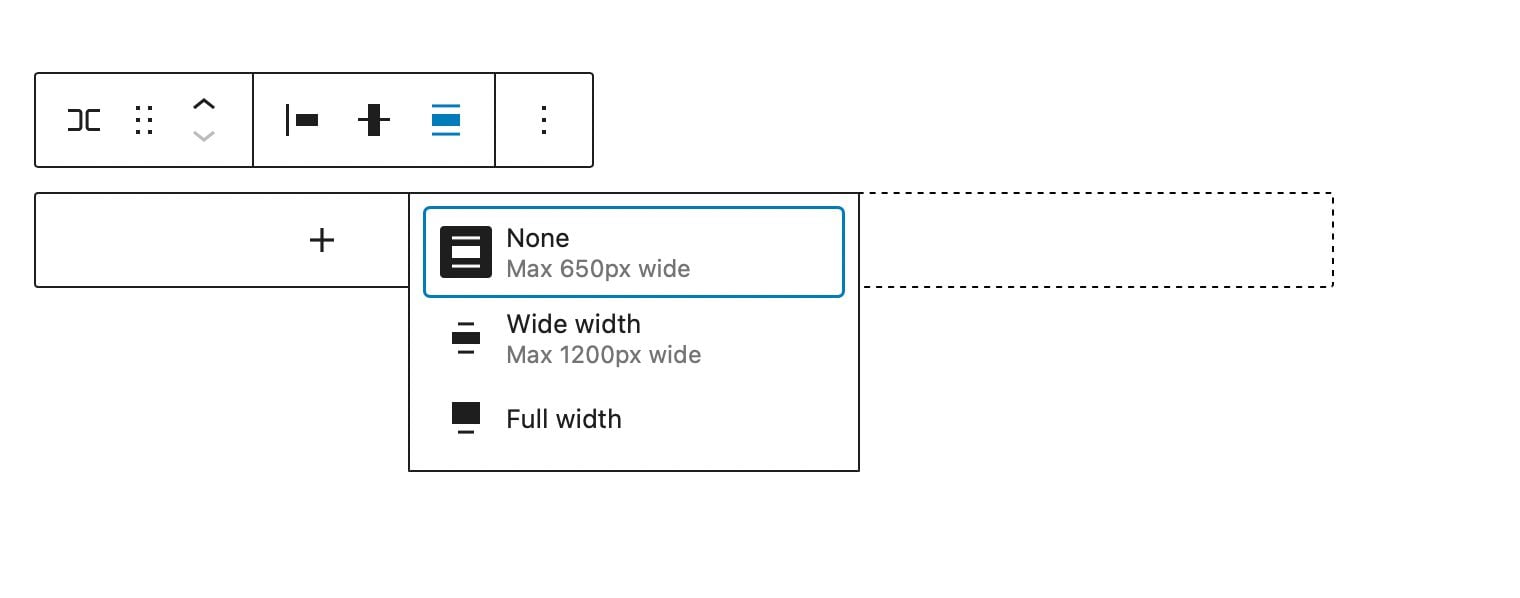
Więcej możliwości
W obszarze Więcej opcji będziesz mógł wykonywać takie czynności, jak kopiowanie, duplikowanie, wstawianie, przenoszenie, blokowanie, grupowanie, rozgrupowywanie, usuwanie lub tworzenie bloku wielokrotnego użytku z wiersza.
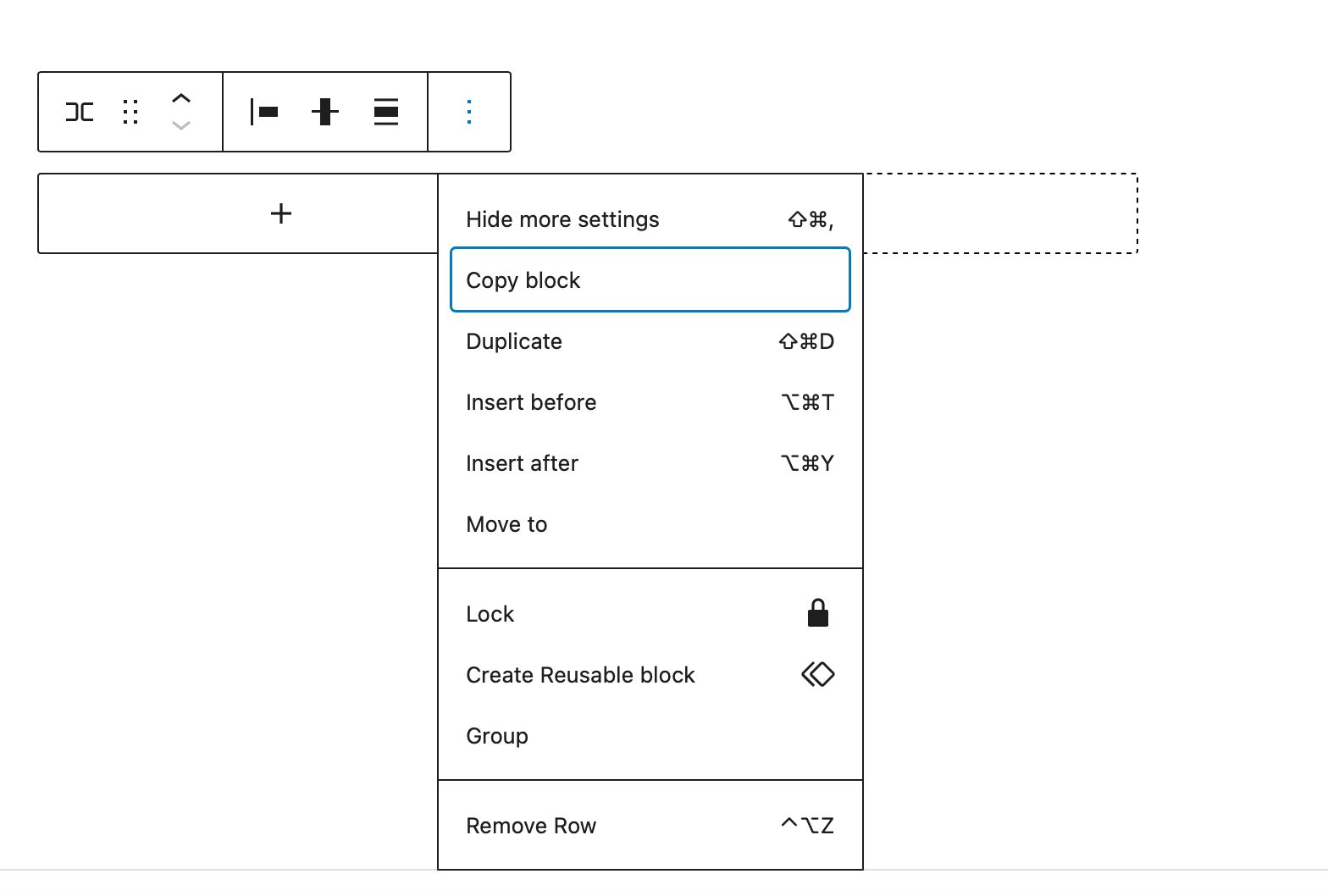
Dodatkowe ustawienia bloku
W ustawieniach dodatkowych znajdziesz kilka opcji. Aby zlokalizować dodatkowe ustawienia bloku, kliknij kartę bloku znajdującą się w ustawieniach paska bocznego dla bloku wiersza.
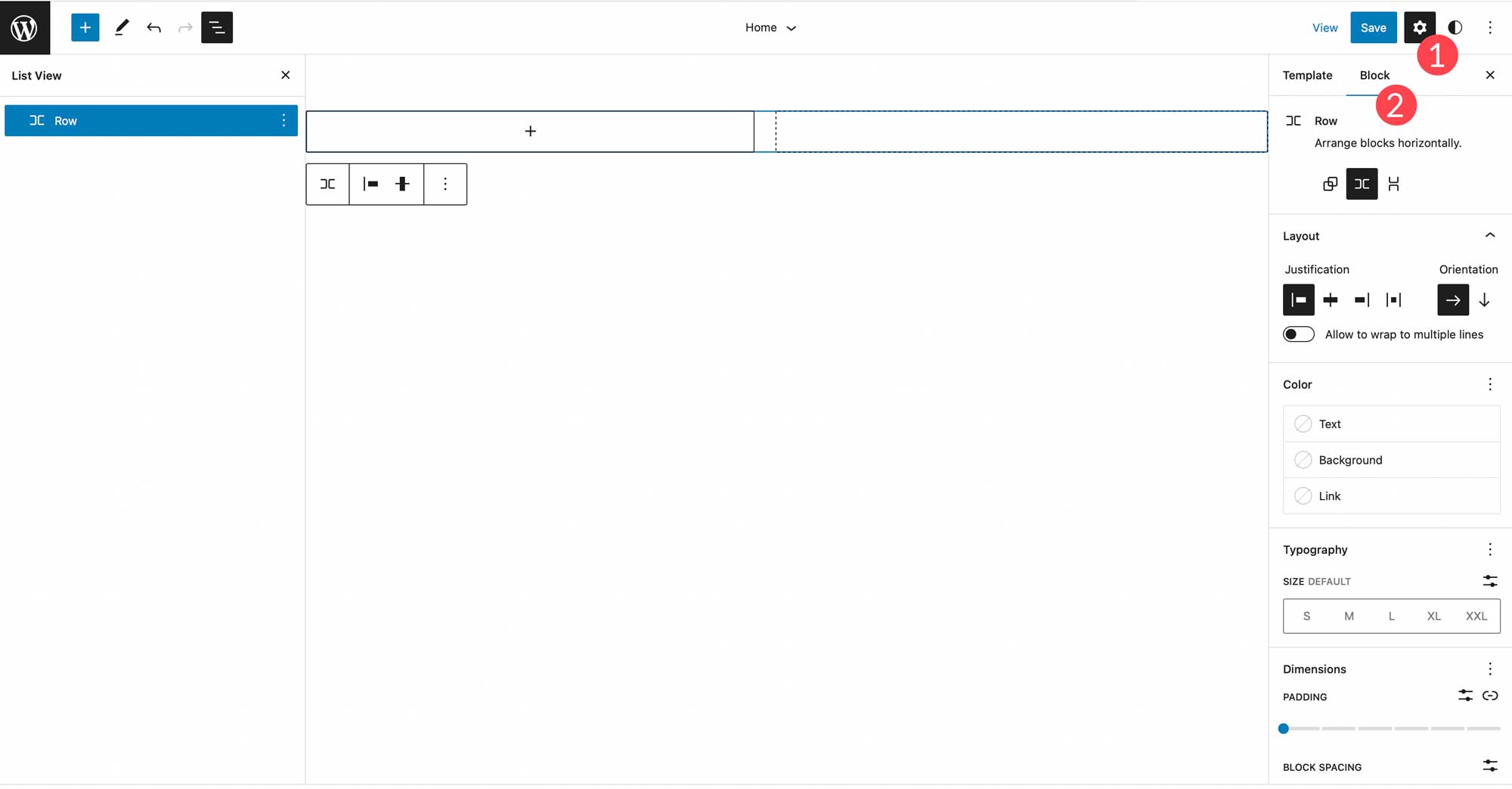
Po pierwsze, możesz ułożyć klocki w swoim rzędzie poziomo lub pionowo.
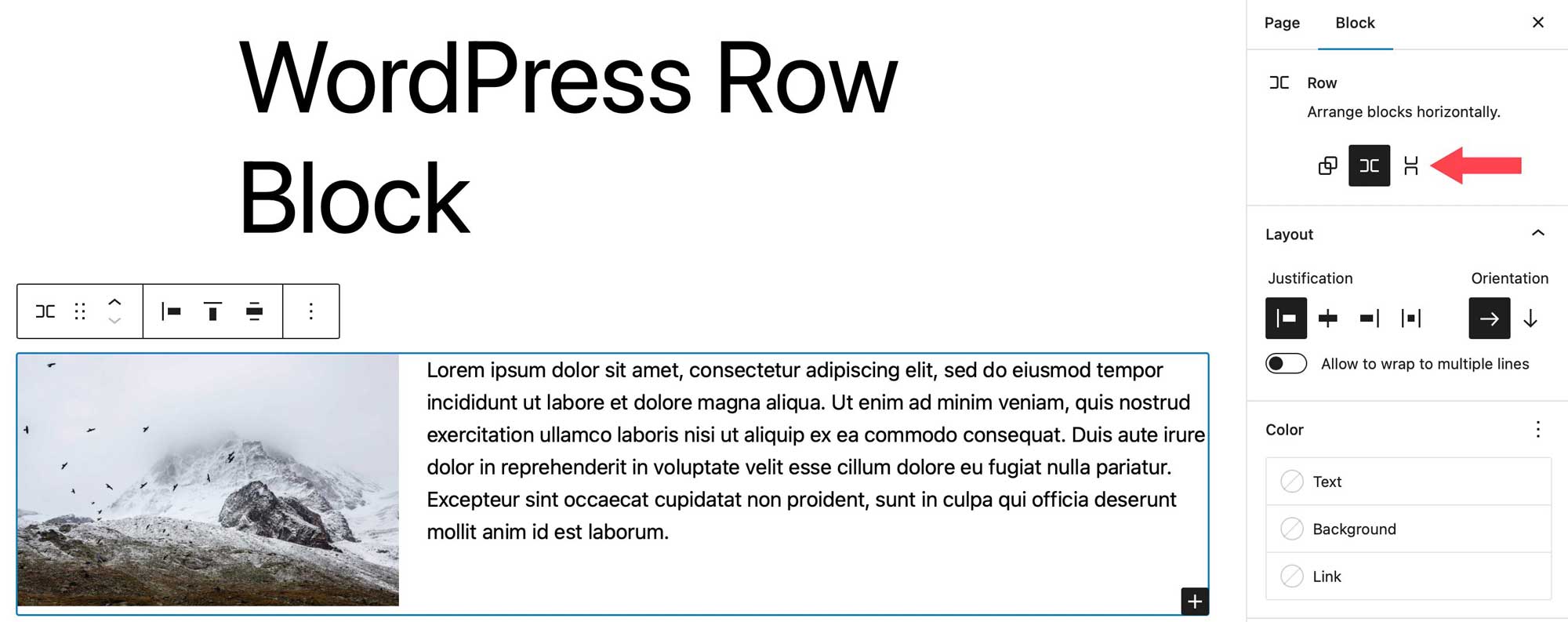
Następnie możesz ustawić opcje wyrównania i orientacji, a także ustawić bloki do zawijania do wielu linii. Opcje justowania są takie same jak w ustawieniach paska narzędzi. Możesz ustawić swoje bloki tak, aby były wyrównane do lewej, do środka, do prawej lub równomiernie. Orientacja działa podobnie do opcji ułożonych w tym, że możesz wybrać orientację poziomą lub pionową.
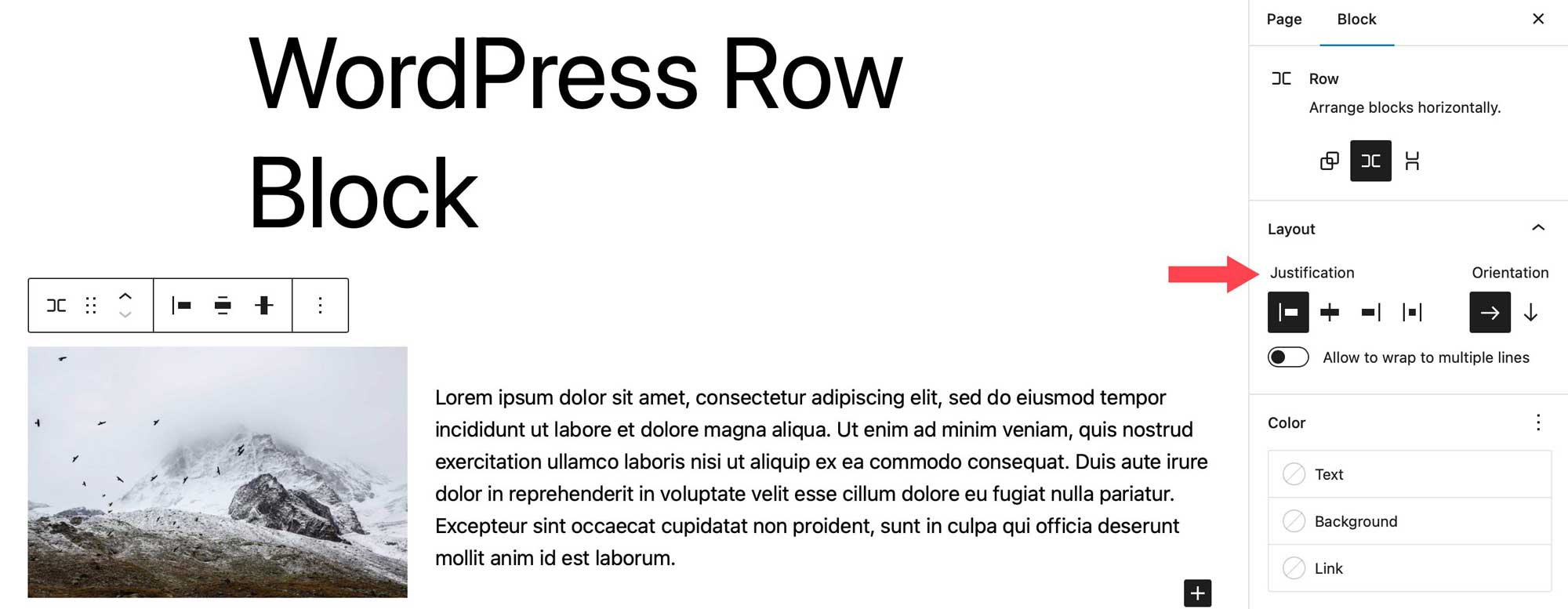
W opcjach kolorów możesz zmienić kolory tekstu, tła i linków w blokach wiersza. W zależności od używanego motywu, oprócz jednolitych kolorów, dostępne są gradientowe kolory tła.
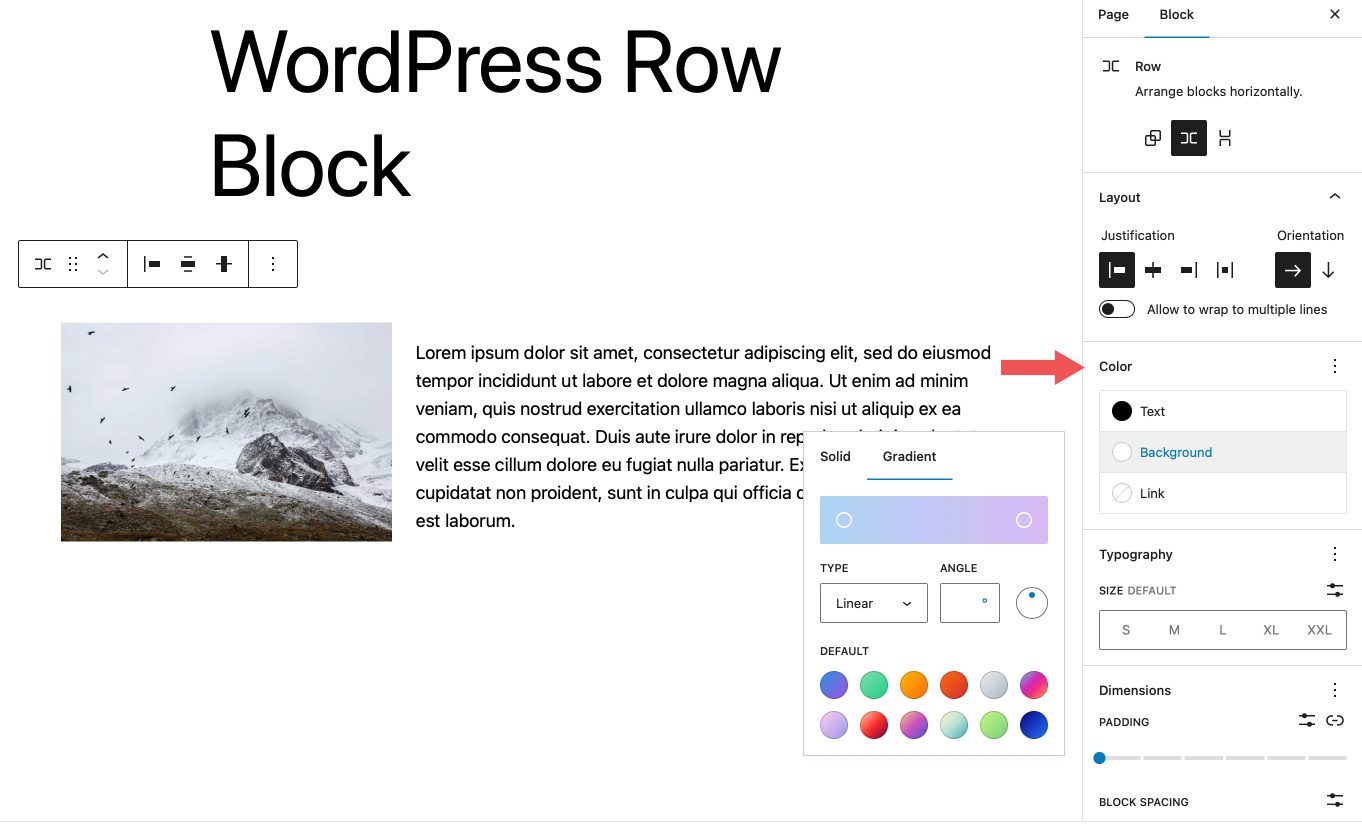
Opcje typografii można ustawić dla dowolnego tekstu zawartego w wierszu. Możesz ustawić rodzinę czcionek, rozmiar czcionki, grubość czcionki (wygląd), wysokość linii, odstępy między literami, dekorację tekstu i wielkość liter.
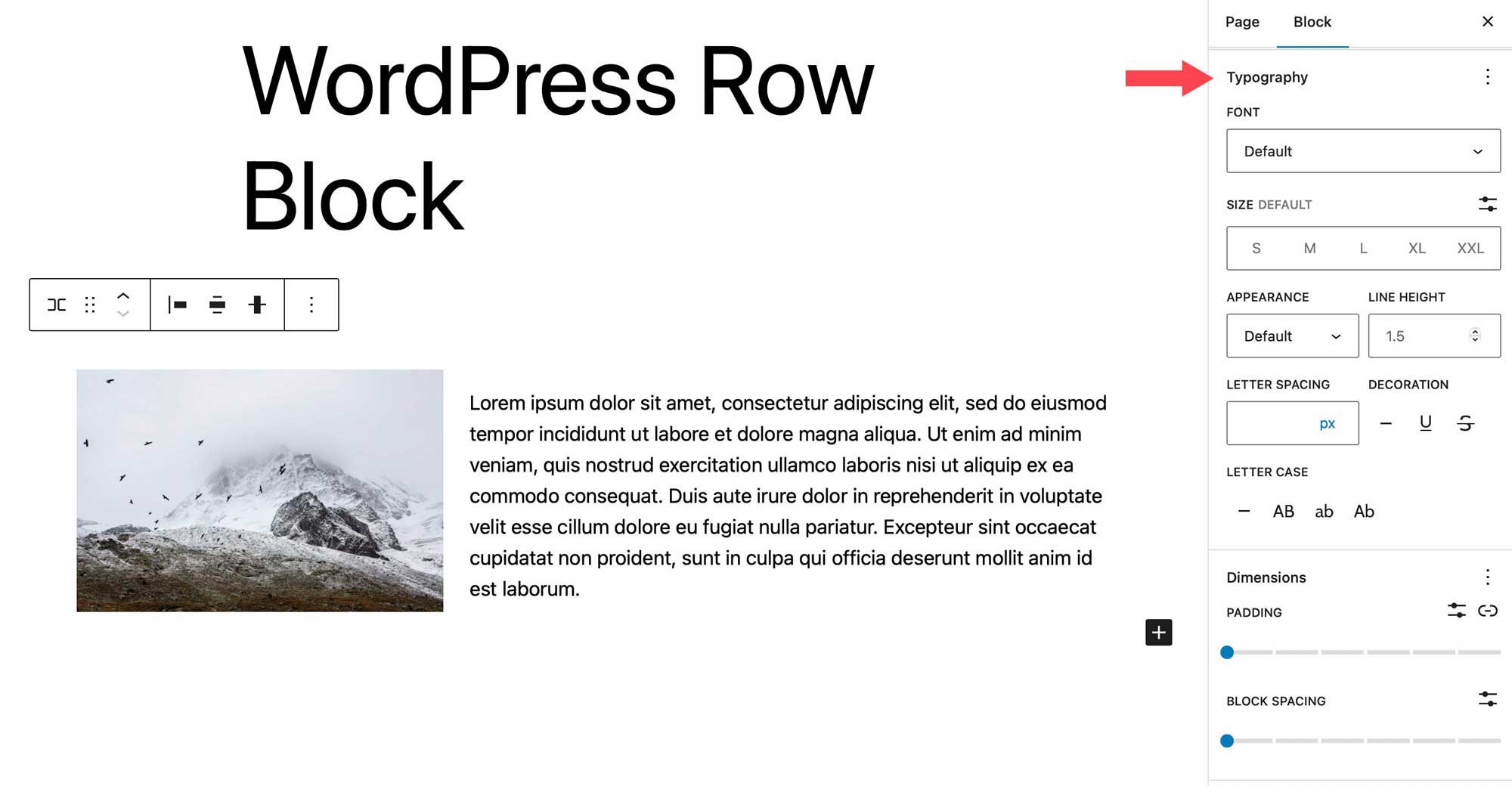
Ustawienia wymiarów kontrolują dopełnienie, a także odstępy między blokami. Odstępy między blokami kontrolują wielkość odstępu między blokami.
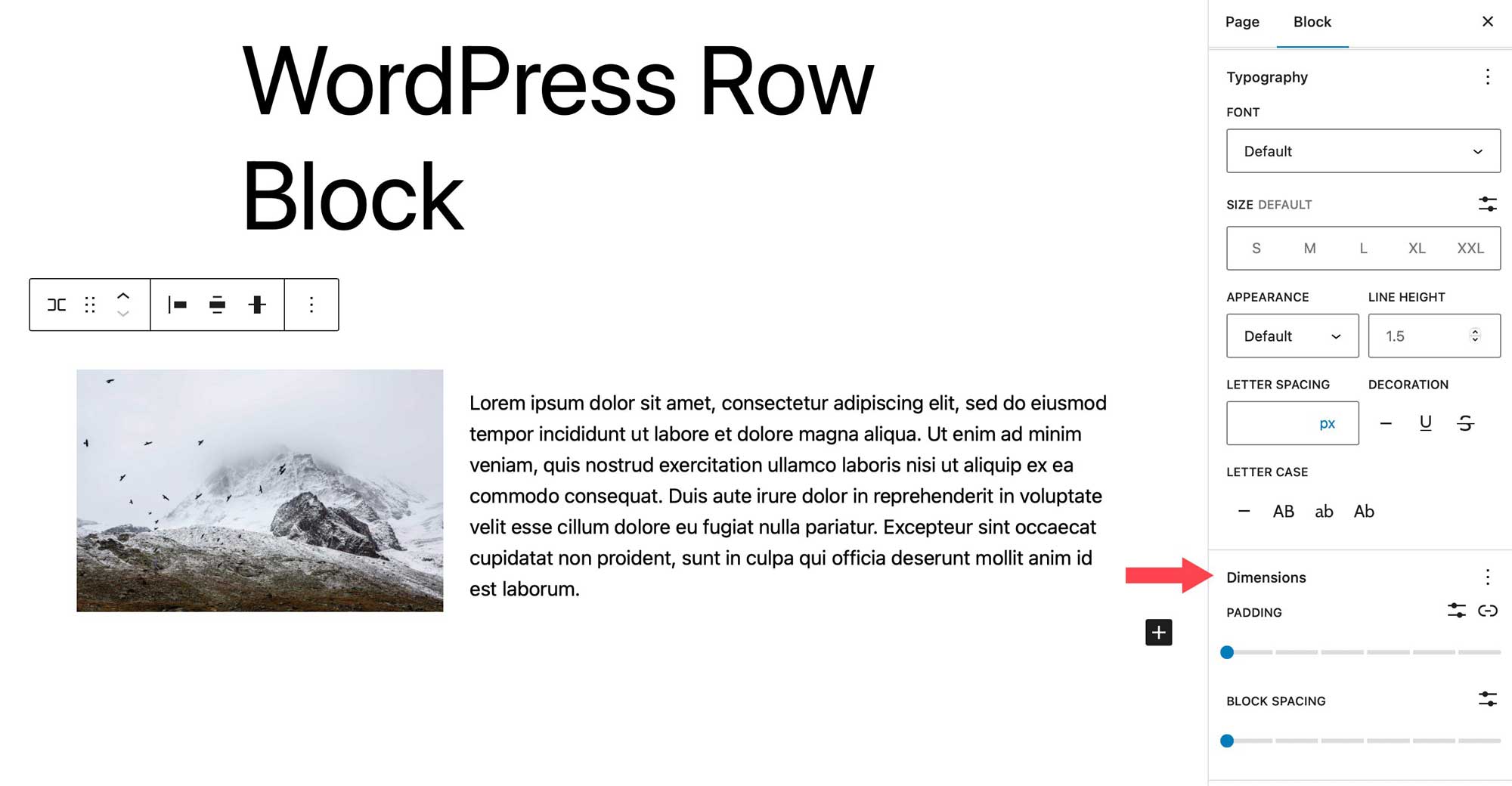
Ostatnie ustawienie kontroluje obramowanie, a także promień obramowania dla wiersza. Jednostki obejmują piksele, procent, em, rem, vh i vw.
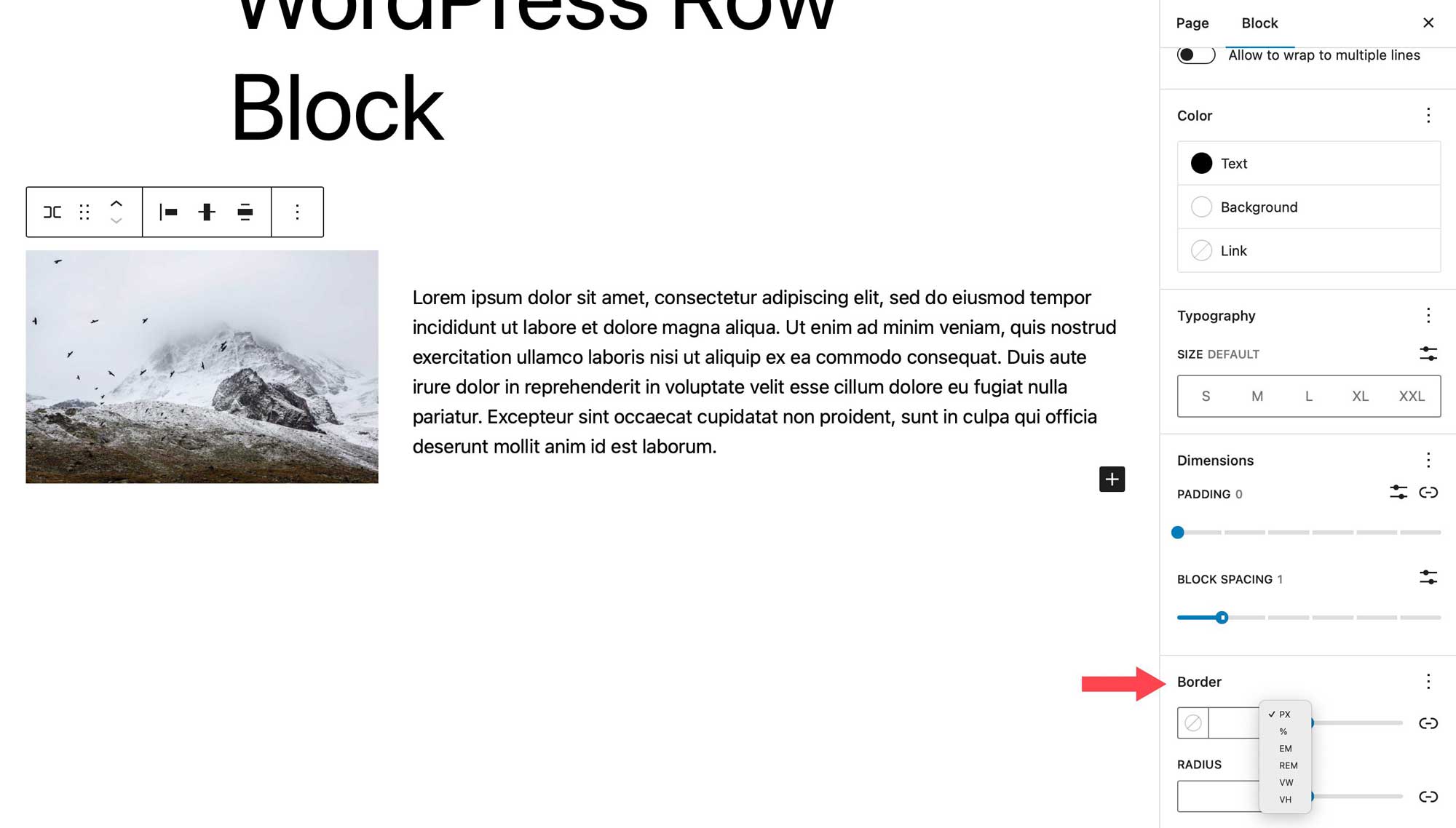
Wskazówki i najlepsze praktyki dotyczące efektywnego korzystania z bloku wierszy
Blok wierszy to wszechstronny blok, który pozwoli Ci robić wiele fajnych rzeczy, stosować fajne efekty do bloków i utrzymywać porządek w treści. Jest kilka rzeczy, które powinieneś rozważyć, aby efektywnie wykorzystać blok. Używanie go to świetny sposób na dodawanie różnych efektów do grup bloków. Na przykład, tworząc sekcje wezwań do działania w swojej witrynie, możesz użyć bloku wezwań do działania, ale jego zastosowania są ograniczone. Zamiast tego rozważ użycie wiersza, aby móc dodać dowolny typ bloku.
Dodatkowo użycie wiersza pozwala ustawić szerokość, wyrównanie w pionie i opcje tła dla grupy bloków. Może się to przydać, gdy próbujesz zwrócić uwagę na określoną sekcję witryny, na przykład grupę postów.
Kolejną wskazówką, którą należy wziąć pod uwagę podczas korzystania z wierszy, jest użycie widoku listy. Widok listy jest przydatny, zwłaszcza gdy masz sporo bloków na jednej stronie. Możesz łatwo określić, gdzie zaczynają się i kończą rzędy, przeciągać bloki w inne miejsca w rzędzie, aby je rozmieścić, i dodawać nowe bloki dokładnie tam, gdzie chcesz.
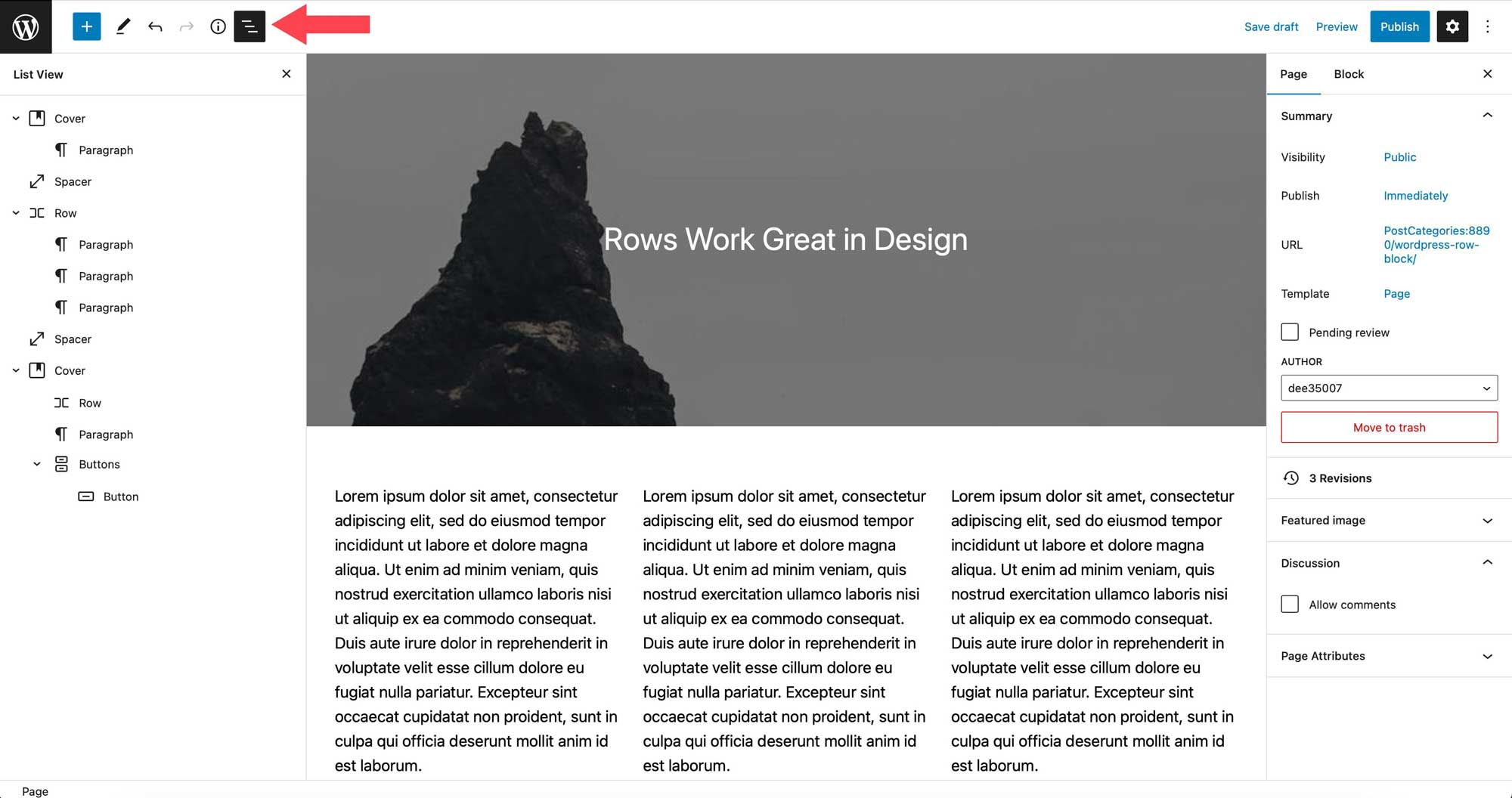
Często zadawane pytania dotyczące bloku wierszy
Blok wierszy to złożony blok z mnóstwem zastosowań i funkcji, więc na pewno będziesz mieć kilka pytań. Mam nadzieję, że to pomoże.
Jaka jest różnica między blokiem wierszy a blokiem kolumn?
Wiersze i kolumny są do siebie bardzo podobne. Wiersz działa tak samo jak kolumna, ponieważ umożliwia poziome dodawanie bloków. Istnieje jednak jedna kluczowa różnica. Blok kolumn wymaga wyznaczenia ustawionej szerokości dla każdej kolumny, podczas gdy wiersz nie. Możesz łatwo przeciągać w nim bloki, aby zmienić szerokość kolumny, podczas gdy kolumny wymagają wprowadzenia wartości, aby zmienić ich rozmiar.
Czy mogę użyć bloku wierszy w szablonie?
Absolutnie! Jak wspomniano wcześniej, blok rzędowy nadaje się do użycia w każdym scenariuszu. Niezależnie od tego, czy jest to post, strona, część szablonu czy szablon, blok wierszy jest przydatny dla wszystkich typów treści. Korzystanie z nich to świetny sposób na organizowanie i porządkowanie treści w szablonach, a także w postach i na stronach.
Ile bloków mogę użyć z rzędu?
Jedną z jego najfajniejszych funkcji jest możliwość obsługi nieograniczonej liczby bloków. W przeciwieństwie do bloku kolumn, nie ma z góry określonej liczby spacji, których można użyć. Na przykład, jeśli zaczniesz dodawać bloki obrazów do rzędu, Twoje obrazy będą nadal wyświetlane od lewej do prawej, niezależnie od tego, ile dodasz. Każdy obraz zostanie przeskalowany, aby zmieścił się w przydzielonej przestrzeni.
Wniosek
Blok wierszy jest kluczowym elementem projektu zapewniającym strukturę treści witryny. Może być używany w szablonach, postach i stronach i może zawierać w sobie nieograniczoną liczbę bloków. Jest to przydatne przy tworzeniu części szablonu, takich jak nagłówki, w których wyświetlanych jest wiele bloków. Na przykład wiersz nagłówka może zawierać logo witryny, listę stron, ikony społecznościowe oraz przycisk wezwania do działania. Jeśli tworzysz stronę internetową za pomocą bloków, ten blok będzie niezbędny.
Jak włączyć blok wierszy do swojej witryny WordPress? Daj nam znać, wypowiadając się w sekcji komentarzy poniżej.
